Điện thoại Android mang lại khả năng tùy biến với cá nhân hóa cao cho người sử dụng. Với chiếc Huawei Y7 Prime cũng vậy. Bạn hoàn toàn có thể thay đổi widget trên chiếc điện thoại này tùy ý muốn. Cách thay đổi ra sao, mời bạn tham khảo bài hướng dẫn sau của chúng tôi.
- Cách cài nhạc chuông tin nhắn Huawei Y7 Prime
- Cách cài nhạc chuông cuộc gọi Huawei Y7 Prime
- Hướng dẫn quét Virus trên Huawei Y7 Prime
- Cách phát Wifi trên Huawei Y7 Prime
- Cách bật tiết kiệm pin trên Huawei Y7 Prime, dùng pin lâu hơn
Huawei Y7 Prime cho phép bạn tùy biến giao diện màn hình chính với những widget ứng dụng bạn đã cài đặt trên thiết bị. Bởi lẽ bạn có thể thoải mái tùy biến như vậy bởi chiếc điện thoại này chạy hệ điều hành Android nên việc tùy biến giao diện theo cá nhân không có gì là không thể. Trong bài viết sau đây chúng tôi sẽ hướng dẫn các bạn cách thay đổi widget trên Huawei Y7 Prime chi tiết.

Các thiết bị điện thoại Huawei đang được nhiều người yêu thích và lựa chọn sử dụng, bên cạnh đó cách kết nối điện thoại Huawei với máy tínhcũng là một thủ thuật đơn giản nhưng đầy hữu ích cho những ai đang sử dụng các thiết bị Huawei có thể sao lưu các dữ liệu quan trọng trên thiết bị cũng như copy các tài liệu, sách, âm nhạc, video từ máy tính tới điện thoại nữa.
Hướng dẫn thay đổi widget trên Huawei Y7 Prime
Để thay đổi widget trên Huawei Y7 Prime bạn làm như sau:
Bước 1 . Nhân giữ vào màn hình điện thoại khoảng 3 giây > sau đó sẽ hiện lên các lựa chọn dành cho bạn > hãy chọn Tiện ích .
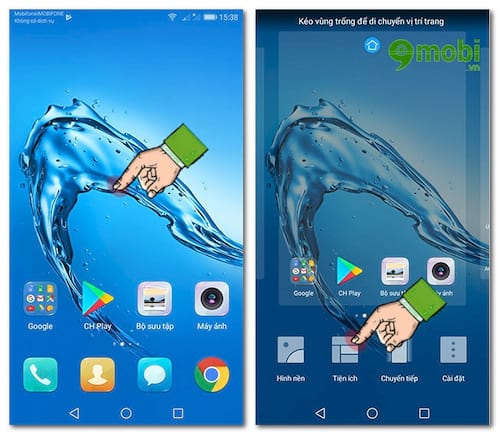
Bước 2 . Lúc này bạn hãy lựa chọn những tiện ích widget mà mình muốn đưa ra ngoài màn hình bằng việc kéo và giữ.
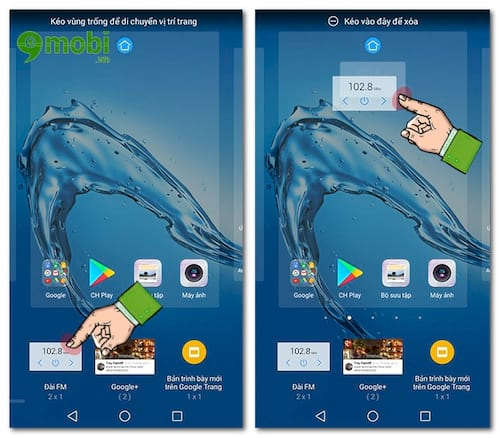
Bạn hãy cứ thoải mái kéo các tiện ích theo ý muốn. Với các widget trên bạn sẽ truy cập nhanh vào ứng dụng hơn. Trên đây là bài hướng dẫn cách thay đổi widget trên Huawei Y7 Prime của chúng tôi. Sau khi làm mới điện thoại của mình bằng các Widget xong bạn có thể tham khảo thêm bài viết cài khóa vân tay Huawei GR5 giúp bạn bảo mật điện thoại của mình tốt hơn.
https://9mobi.vn/cach-thay-doi-tien-ich-widget-tren-huawei-y7-prime-19526n.aspx